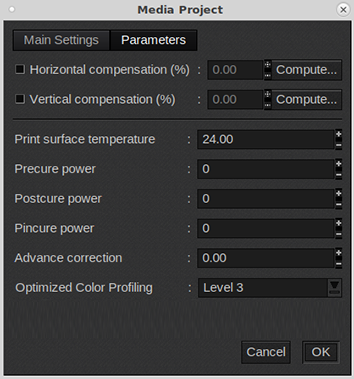Ayrıca mevcut bir medya profilini temel olarak kullanabilir ve Caldera'daki ayarları düzenleyebilirsiniz.
Bu kılavuz, medya profillerini oluşturmak ve değiştirmek için size temel bilgileri sağlar. Profil oluşturma, bu kılavuzda yer almayan ek bilgi ve araçlar gerektiren bir uzmanlık görevidir. Medya profilleri oluşturmak veya değiştirmek istediğinizde yerel destek kuruluşunuzla iletişime geçin.
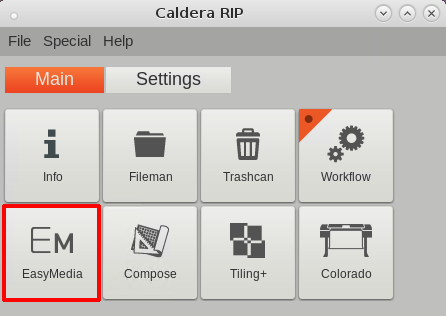
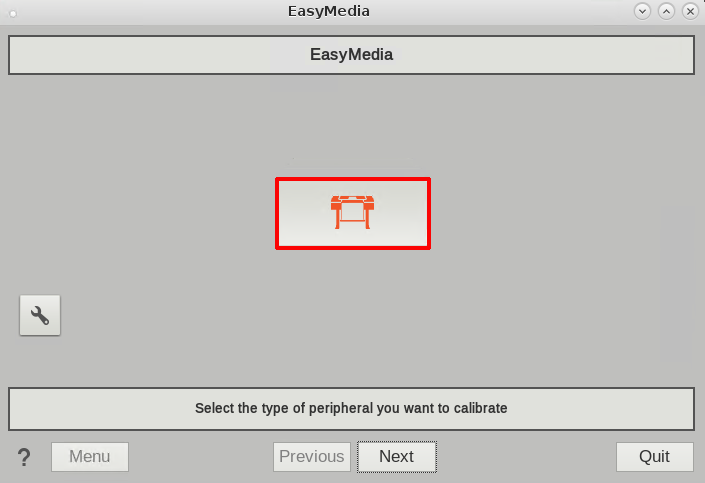
Caldera'da bir medya profilinin medya kategorisinideğiştiremeyeceğiniz için tercih edilen medya kategorisine sahip bir medya profili seçtiğinizden emin olun. Daha fazla bilgi için bkz Bir medya kategorisi seçin.
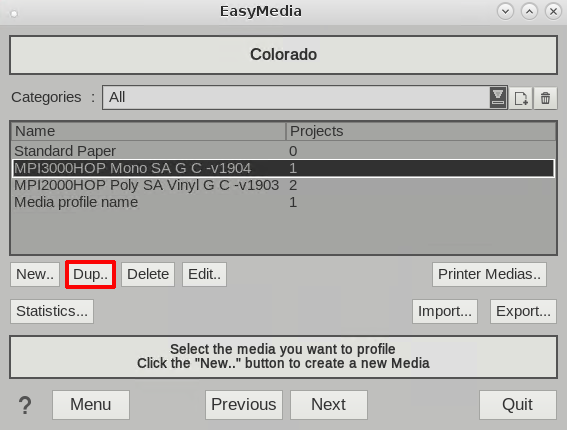
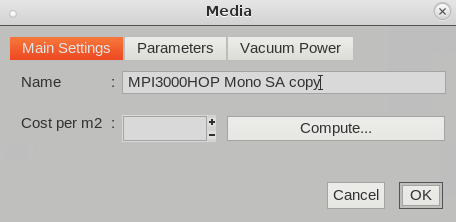
[Parameters] altında: Medya ayarlarını değiştirme.
Caldera'da bir medya profilinin medya kategorisini değiştiremezsiniz.
Yeni medyanız kopyalanan medya profilindeki medyadan farklı bir kalınlığa sahip olabileceğinden özellikle medya kalınlığını kontrol edin.
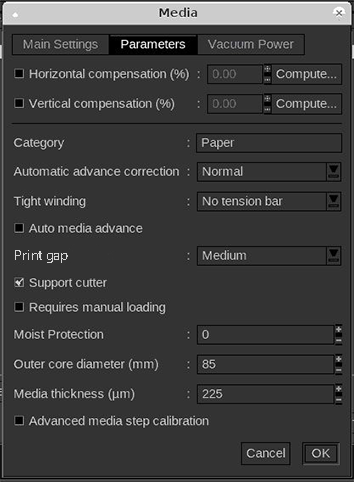
[Vacuum Power] altında: Medya ayarlarını değiştirme.
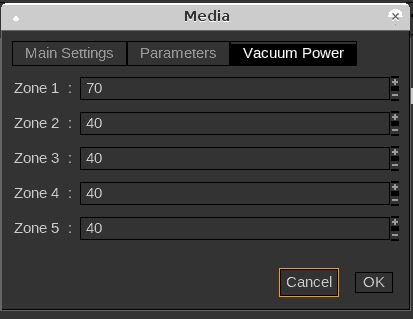
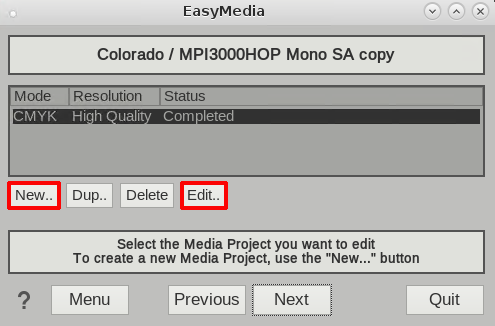
[Resolution] altında: Bir yazdırma modu seçin.
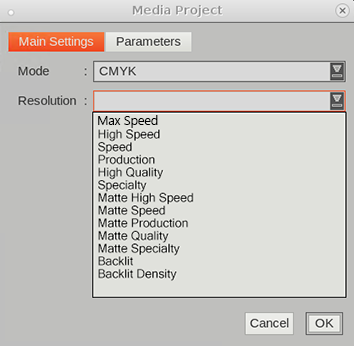
[Parameters] altında: Medya ayarlarını değiştirme.